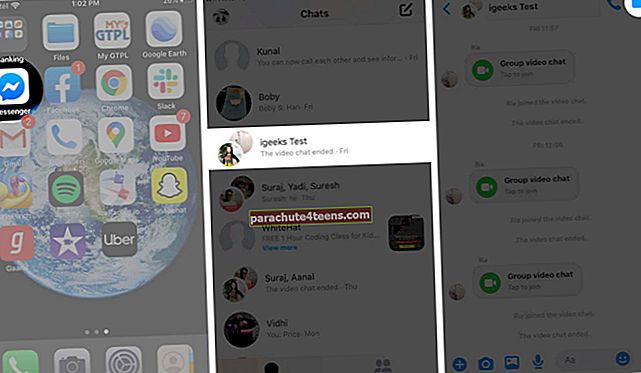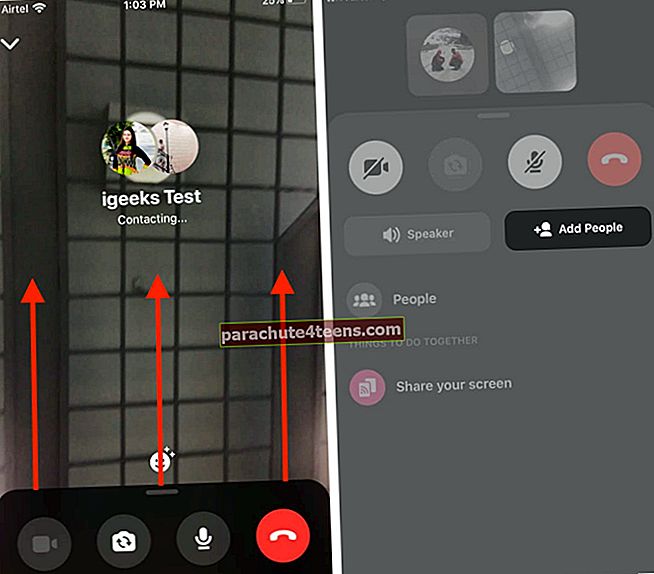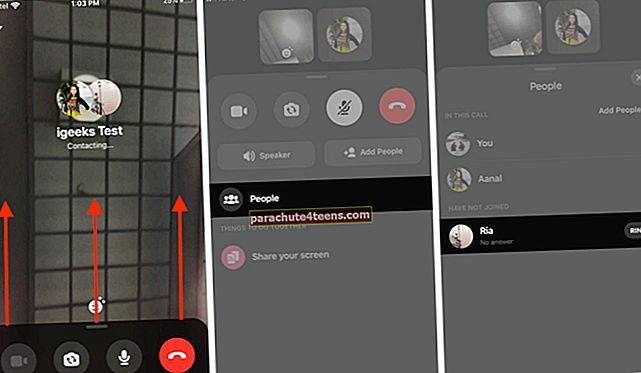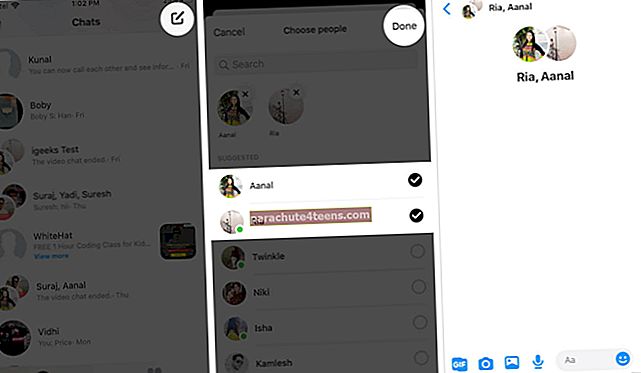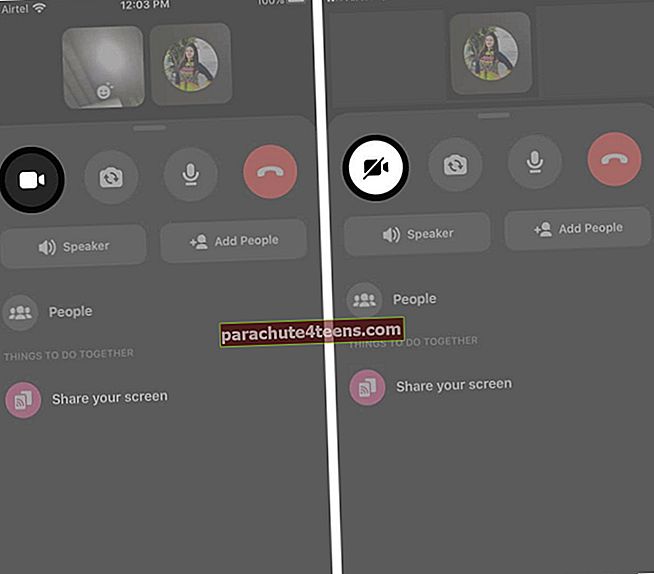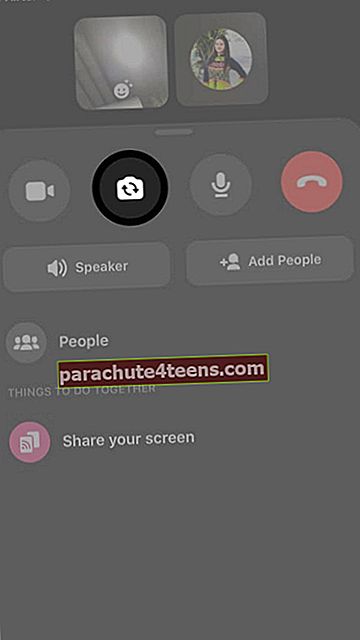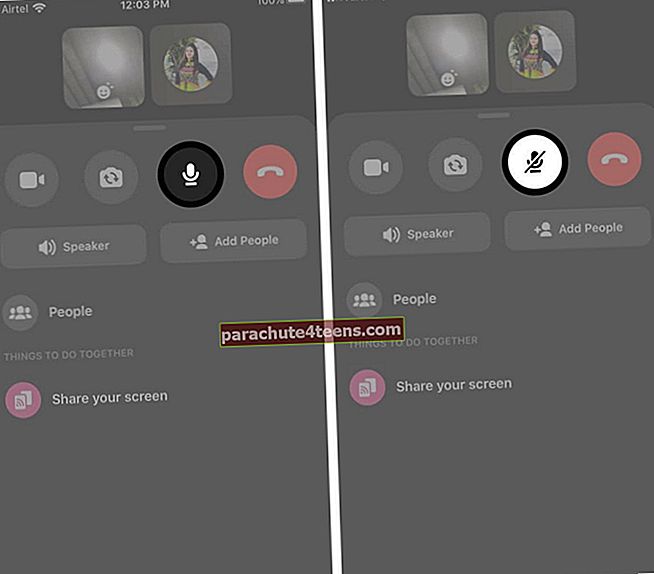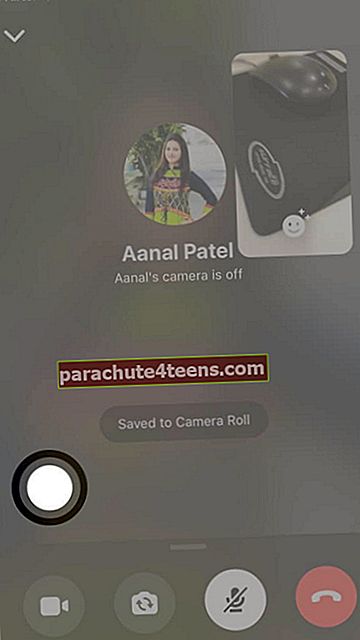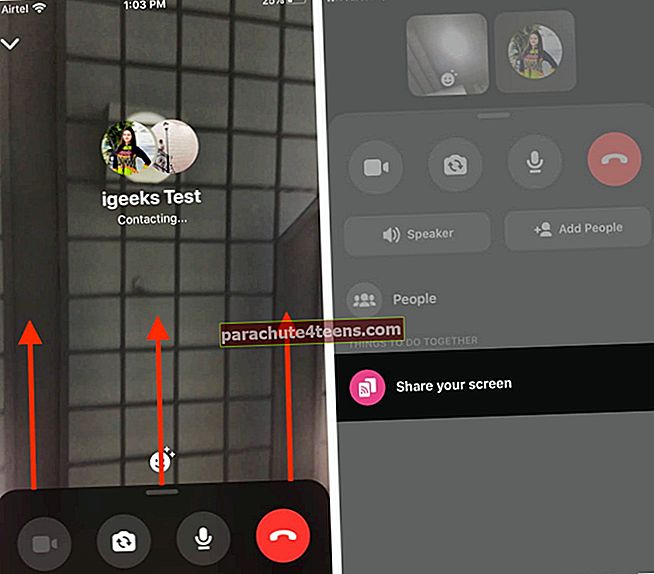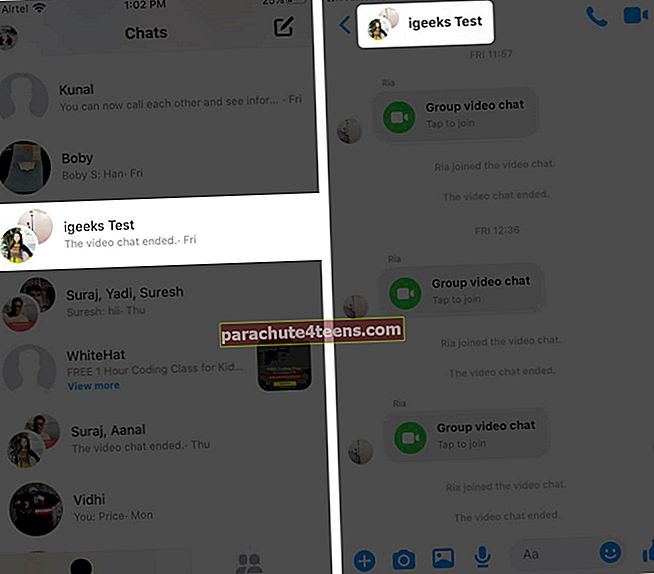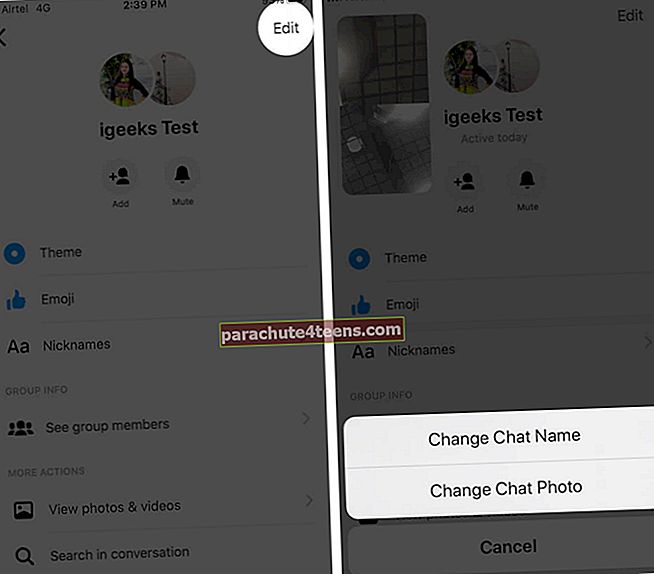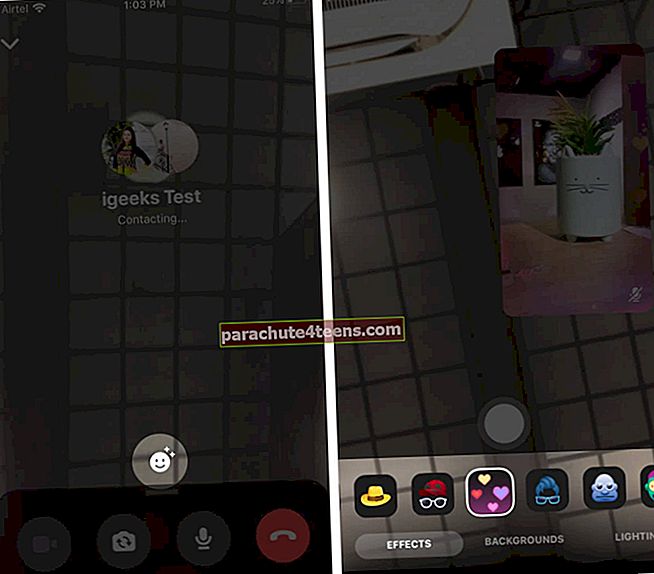Với hàng triệu người gọi cho nhau trên Facebook Messenger, ứng dụng nhắn tin của Mỹ chắc chắn có một lượng khán giả không thể bàn cãi. Bên cạnh tin nhắn, ứng dụng cho phép bạn thực hiện các cuộc gọi âm thanh và video cho bạn bè và gia đình của mình. Ứng dụng cho phép bạn thêm tối đa 50 người tham gia và thậm chí cho phép bạn chơi các trò chơi thú vị khi đang thực hiện cuộc gọi điện video với nhóm của mình. Bây giờ, hãy tiếp tục và tìm hiểu cách trò chuyện video nhóm trong Messenger trên iPhone và iPad.
- Cách trò chuyện video nhóm trong Messenger trên iPhone và iPad
- Cách thay đổi tên và ảnh trò chuyện nhóm trong Messenger
- Cách thêm hiệu ứng trong trò chuyện video nhóm
Cách trò chuyện video nhóm trong Messenger trên iPhone và iPad
- Mở ứng dụng Messenger trên iPhone của bạn.
- Tìm nhóm bằng cách cuộn xuống hoặc tìm nhóm trong thanh tìm kiếm.
- Mở Trò chuyện nhóm và nhấn vào Vbiểu tượng Ideo.
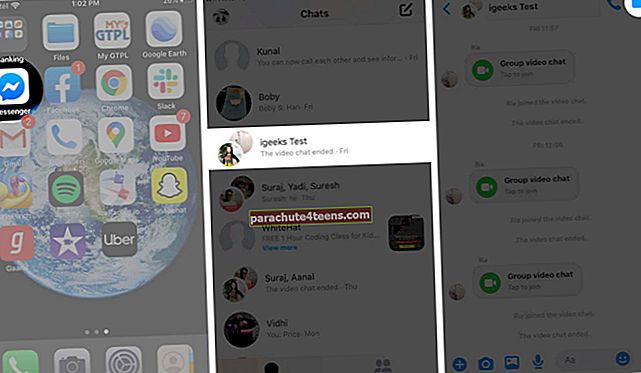
- Bạn sẽ bắt đầu chia sẻ video của mình với các thành viên trong nhóm ngay khi chạm vào biểu tượng video. Video sẽ đổ chuông sau vài giây.
- Ngay sau khi bất kỳ thành viên nào trong nhóm nhận được cuộc gọi, bạn sẽ được kết nối.
- Để thêm nhiều người tham gia vào cuộc gọi của bạn, hãy vuốt lên từ cuối màn hình và bạn sẽ thấy tùy chọn add mọi người.
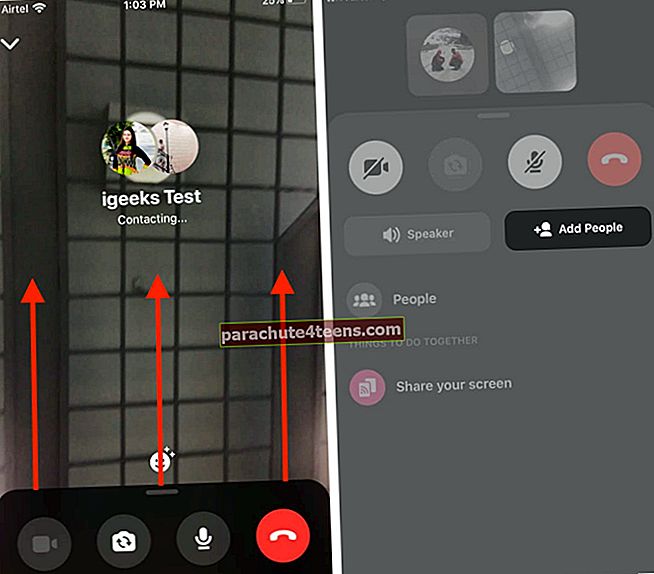
- Để mời một người được thêm gần đây vào cuộc gọi điện video nhóm, hãy làm theo các bước được đề cập bên dưới: Vuốt lên → Chạm vào Mọi người → Chạm vào biểu tượng vòng có sẵn ở phía bên phải của tên.
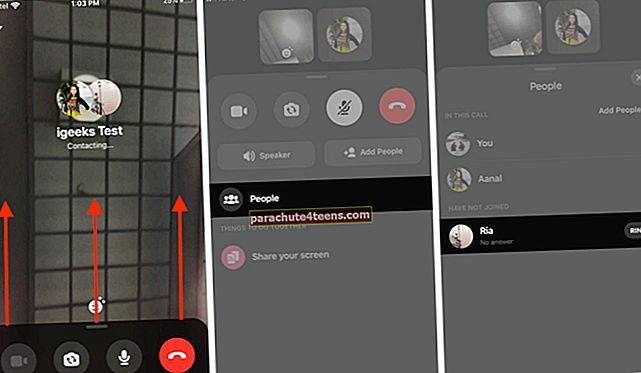
- Nếu bạn không có nhóm Messenger, đây là cách bạn có thể tạo một nhóm: Mở Messenger → Chạm vào tùy chọn trò chuyện mới → Chọn những người bạn muốn thêm vào nhóm → Chạm vào xong → Nhóm của bạn sẽ được tạo.
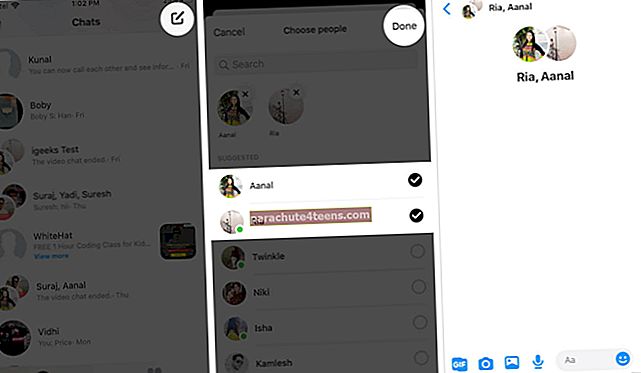
- Cùng với những điều này, có rất nhiều điều thú vị khác mà bạn có thể làm khi thực hiện cuộc gọi điện video:
- Hạn chế các thành viên trò chuyện video khác xem video của bạn bằng cách nhấn vào nút video.
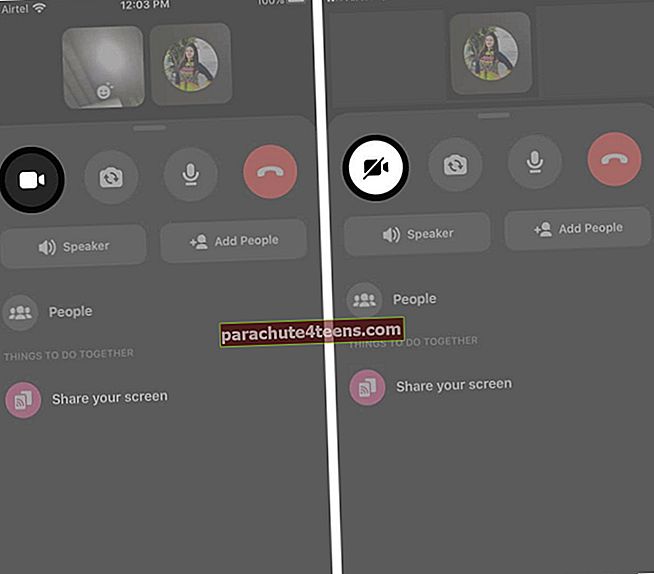
- Lật máy ảnh bằng cách nhấn vào nút đảo ngược máy ảnh có sẵn ở dưới cùng.
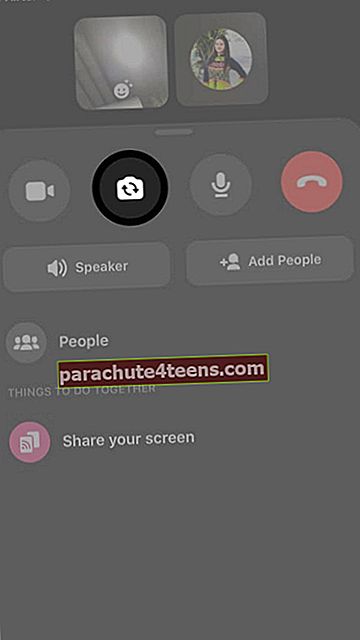
- Tắt tiếng và Bật tiếng của chính bạn trong khi cuộc gọi điện video đang diễn ra.
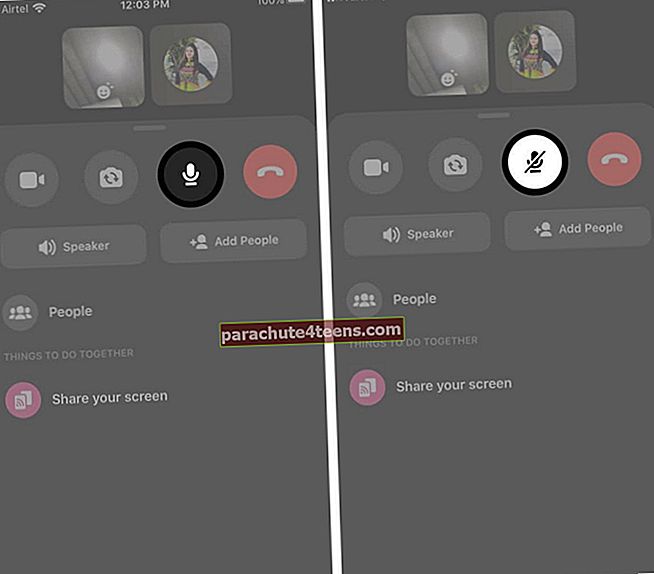
- Chụp ảnh màn hình cuộc trò chuyện video đang diễn ra của bạn. Để làm như vậy, hãy nhấn vào nút chụp ở góc dưới cùng bên trái.
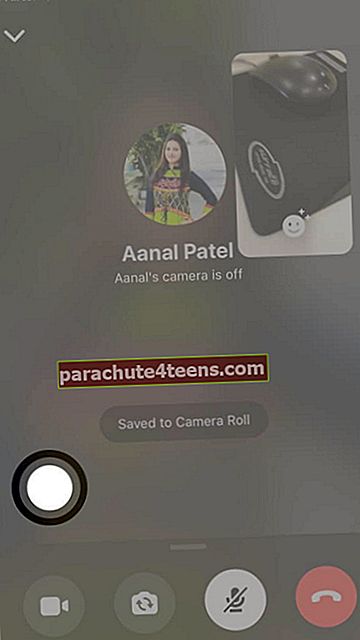
- Ngoài việc thêm thành viên nhóm mới, bạn cũng có thể chia sẻ màn hình của mình bằng cách vuốt lên và nhấn vào “chia sẻ màn hình của bạn”.
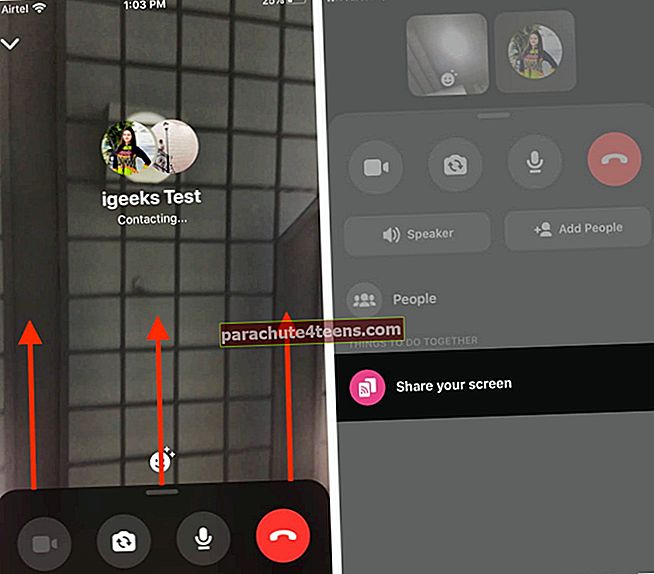
- Hạn chế các thành viên trò chuyện video khác xem video của bạn bằng cách nhấn vào nút video.
Cách thay đổi tên và ảnh trò chuyện nhóm trong Messenger
Nếu bạn muốn thay đổi tên nhóm hoặc ảnh trò chuyện, đây là những gì bạn có thể làm cho điều đó:
- Nhấn vào nhóm.
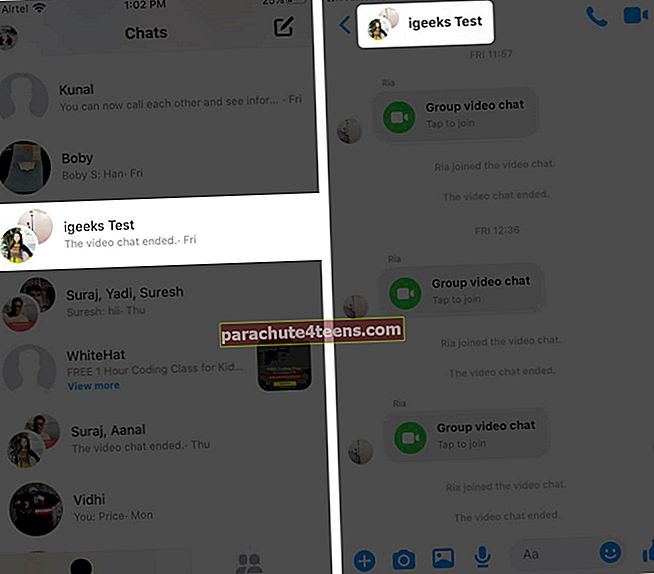
- Gõ vào biên tập tùy chọn có sẵn ở góc trên cùng bên phải của màn hình
- Bạn sẽ nhận được hai tùy chọn: thay đổi tên trò chuyện và thay đổi ảnh trò chuyện.
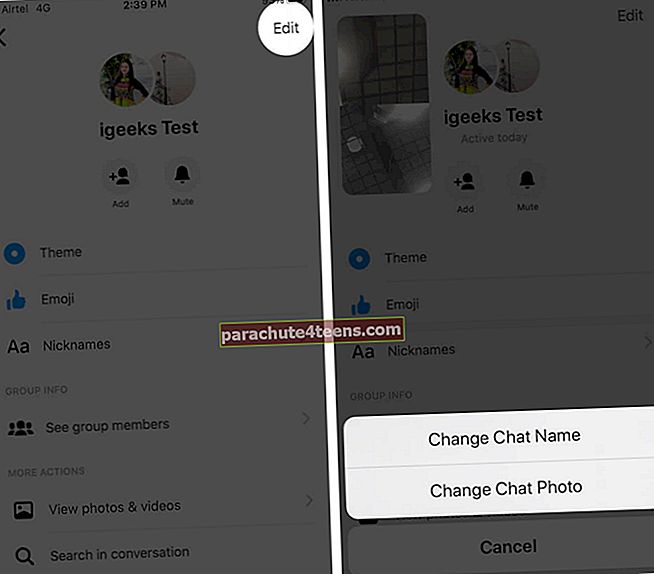
- Cả tên trò chuyện và ảnh trò chuyện đều có thể được chỉnh sửa theo ý muốn của bạn.
Cách thêm hiệu ứng trong trò chuyện video nhóm
- Trong khi Cuộc gọi điện video đang diễn ra, chỉ cần nhấn vào biểu tượng mặt cười ở Trung tâm cuối màn hình.
- Hãy sáng tạo và nghịch ngợm bằng cách khai thác các hiệu ứng, hình nền và ánh sáng.
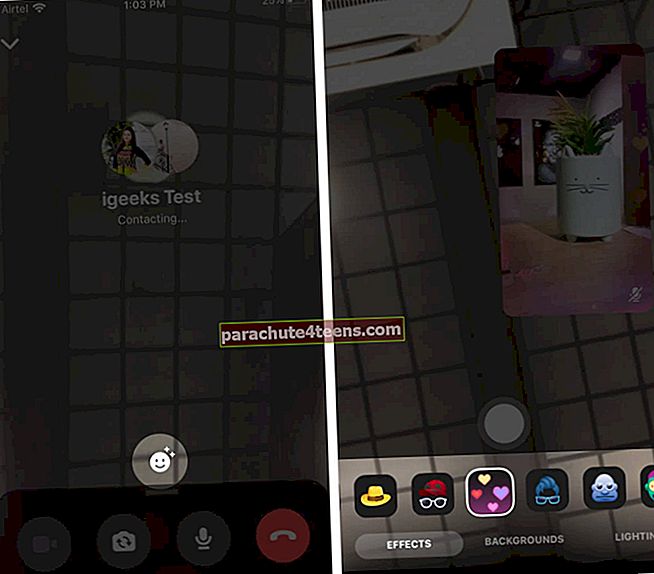
- Trong các hoạt động, bạn sẽ có thể chơi các trò chơi đưa tin và đưa ra các thử thách cho các thành viên trong nhóm của mình.
Hài hước và không kém phần thú vị, phải không?
There’s this popular saying “Though miles may lie between us, we’re never far apart, for friendship doesn’t count the miles, it’s measured by the heart”, and now through these videos calling apps friends are never apart. Facebook Messenger đã giúp kết nối với thế giới bên ngoài dễ dàng hơn nhiều chỉ với một lần nhấn. Ngoài ứng dụng nhắn tin, bạn thậm chí có thể gọi điện video nhóm cho những người thân yêu của mình thông qua FaceTime và WhatsApp.
Đang ký tắt !!
Hy vọng tất cả các bạn thích hướng dẫn ngắn này trên “Cách nhóm Trò chuyện video trên Facebook Messenger.”
Hãy chia sẻ quan điểm của bạn bên dưới trong phần bình luận! Lần tới, chúng tôi sẽ gặp bạn với nhiều thông tin chi tiết hơn. Cho đến khi tiếp tục khám phá các phòng Facebook Messenger và cập nhật tất cả các tính năng mới sắp ra mắt !!
Một số bài viết hữu ích khác:
- Cách thực hiện cuộc thăm dò ý kiến trong Trò chuyện nhóm Facebook Messenger trên iPhone
- Cách tìm lịch sử Facebook Messenger trên iPhone
- GAVI - Ứng dụng iPhone Chat Video Night Vision
- Cách đăng xuất Facebook Messenger trên iPhone